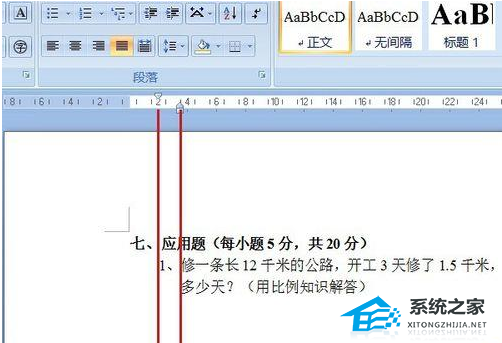Word文件中怎么设置分级标题? Word文件分级标题设置方法分享
更新日期:2023-09-24 05:23:07
来源:系统之家
Word文件中怎么设置分级标题?在一个文档中除了设置主标题之外,有的时候因为内容的需要,我们在主标题下,还有很多的分级标题需要去进行突出显示。很多用户在Word文件中不知道怎么设置分级标题,今天和大家一起分享Word文件分级标题设置方法。
操作方法
1、设置好标题的字号,选择加粗。一般我会在录完所有内容后,Ctrl键选择所有大标题,再设置字体。
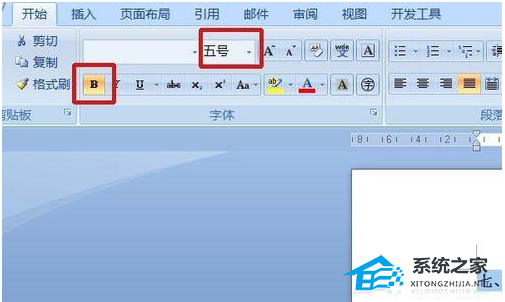
2、回车换行,对小题进行设置。右键——段落,进入段落设置面板。
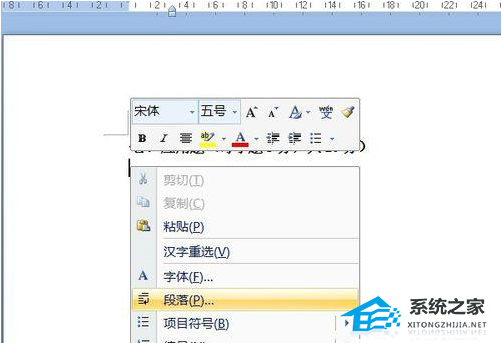
3、首先让整个小题向内缩进。大标题的题号是文字,加上标点为2个字符的距离。进入“缩进和间距”选项,在“缩进”栏左侧的输入框中输入“2字符”,按向上的箭头更改亦可。
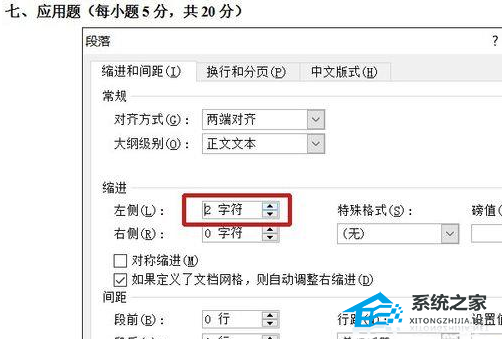
4、设置小题内容缩进。小题题号是数字,加上标点为1.5字符。点击缩进栏右侧“特殊格式”的下拉箭头,选择“悬挂缩进”,磅值栏中的数值会随之变动。如果出现的单位是厘米,直接将其拖黑,输入“1.5字符”即可。
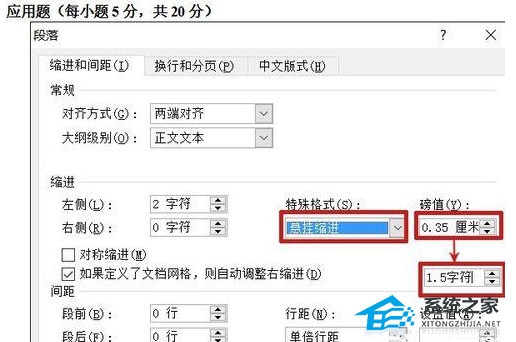
5、关闭面板,看图中光标已向后缩进2字符。标尺中亦显示该段落(小题部分)首行与换行后的位置。

6、输入内容后的效果。小题题号与第二行的首字正与标尺中的标记相合。第二张是整个大题完成后的效果。